Tietojen palautus AiseseSoftin tietojen palautuksessa
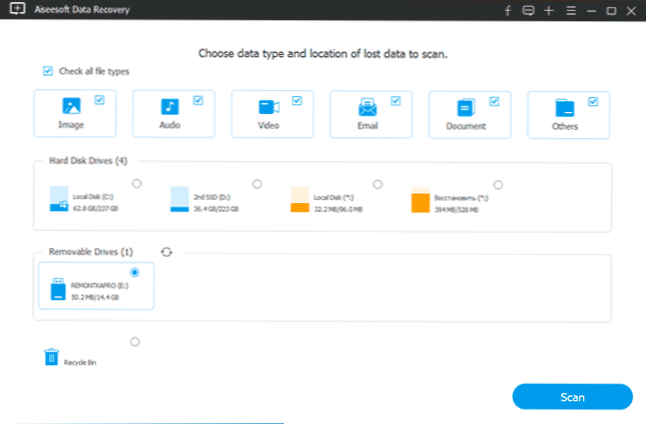
- 3267
- 975
- Julius Kihn
Muutama päivä sitten yhdellä suositulla viihdesivustolla huomasin, että saksalainen kehittäjä jakaa ilmaisen lisenssin (yhden vuoden ajan) hänen ohjelmastaan Aiseesoftin tietojen palauttamistietojen palauttamiseksi, ja siksi päätettiin kokeilla sitä töissä.
Tässä lyhyessä katsauksessa - tiedostojen palauttamisprosessista, jossa on muotoiltu flash -asema Aiseesoftin tietojen palauttamisohjelmassa (soveltuu myös kiintolevyn tai muistikortin palauttamiseen), apuohjelman tulos ja ominaisuudet. Se voi myös olla hyödyllistä: parhaat ilmaiset tietojen palauttamisohjelmat.
AISESEFT -tietojen palautuksen käyttäminen poistettujen tiedostojen ja tietojen palauttamiseksi muotoilun jälkeen
Virallinen sivusto, josta voit ladata AiseseSoftin tietojen palautusta - https: // www.Aisesoft.DE/Data-palautus/. Sivusto on saksaksi, mutta ohjelma on saatavana myös käyttöliittymän englannin kielellä, mikä toivottavasti monet teistä ovat tuttuja.
Voit saada ilmaisen lisenssin postissa artikkelin kirjoittamisen yhteydessä seuraavalle sivulle - https: // www.Aisesoft.De/tuki/versteckte -ordner -angnegen/ (Se riittää antamaan nimi ja sähköpostiosoite, jossa rekisteröintiavain tulee sisään ohjelmaan).
Itse palautusprosessi Aisesoftin tietojen palautuksen asentamisen jälkeen on seuraava:
- Valitse levy (tai levyosa), josta palautus tehdään, ja merkitse myös etsimätyyppejä.
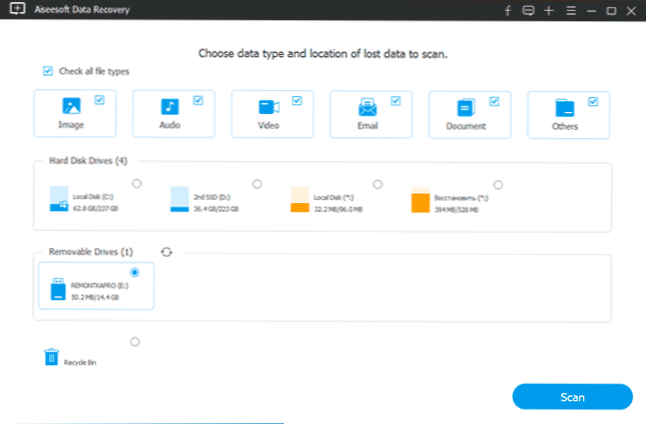
- Paina skannauspainiketta (skannaa) ja odota. Ensinnäkin nopea skannausprosessi suoritetaan (löytyy tiedostoja yksinkertaisen deleetion jälkeen), ja sitten - syvän skannauksen prosessi automaattisesti (se voi toimia vaikeammissa tapauksissa, esimerkiksi flash -aseman tai kiintolevyn muotoilun jälkeen toisessa tiedostojärjestelmässä).
- Löydettyjä tiedostoja, joilla on mahdollisuus edeltävän katselun tuettuihin tiedostotyyppeihin (kaksoisnapsautus) näkyvät ohjelmaikkunassa skannauksena. Hakuprosessi voidaan keskeyttää ja tallentaa tai pysäyttää kokonaan.
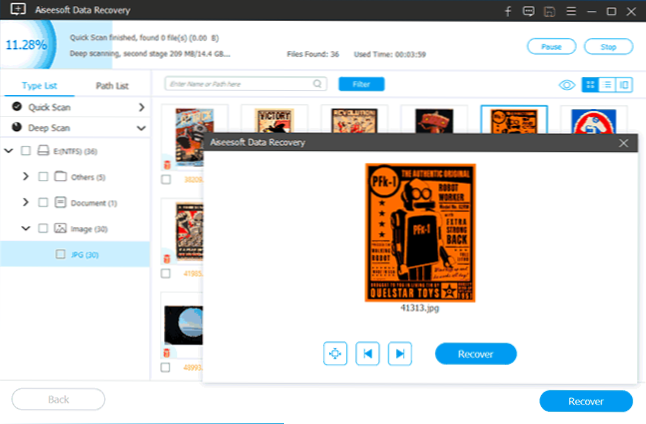
- Lopussa riittää valitsemaan (merkitse) tiedostot tai kansiot, jotka on palautettava, napsauta "Recover" -painiketta ja ilmoita tallennuspaikka (älä tallenna niitä samaan asemaan, josta palautus tehdään).

Nyt arvioinnistani tuloksesta. Testissä käytin samaa flash -asemaa, joka on muotoiltu FAT32: sta NTFS: ään, jonka tarkistan äskettäin kaikki vastaavat tiedon palauttamisohjelmat, ja tämä on mitä meillä on AISEESFT -tietojen palauttamisessa:
- Sama määrä JPG -tiedostoja palautetaan kuin useimmissa muissa vastaavissa ohjelmissa (on niitä, jotka eivät löydä tiedostoja ollenkaan muotoilun jälkeen toisessa tiedostojärjestelmässä, tämä löytää).
- Tiedostot .PSD: tä (Adobe Photoshop -muotoa) ei löydy, vaikka muodon tuki ilmoitetaan, ja jotkut muut ohjelmat löytyvät samasta asemasta, esimerkiksi ilmainen Photorec ja Puran -tiedostojen palautus. PÄÄTELMÄT - Ilmeisesti vähemmän tuettuja tiedostojen allekirjoituksia tarkasteltavassa ohjelmassa.
- Palautusprosessi on erittäin pitkä verrattuna muihin sellaisiin. USB -flash -asemassa 32 Gt USB 3.0 Kesti yli 2 tuntia. Mutta tätä voidaan pitää positiivisena hetkenä: se tarkoittaa, että ohjelmalla on omat algoritmit ja ehkä se pystyy selviytymään, missä toinen apuohjelma ei osoita tulosta.
Toisaalta viimeisessä kappaleessa voisin erehtyä: tämä ohjelma on hyvin samanlainen kuin joidenkin muiden tällaisten apuohjelmien klooni, jolla on hiukan muutettu käyttöliittymä. Ja tapaan usein hiukan erilaista ja ikään kuin eri yrityksistä, mutta ehdottomasti samassa "moottorissa" tehtiin ohjelmia tietojen palauttamiseksi.
Tuomio: Vaikka ne antavat ilmaiseksi, voit käyttää. Ostosta on epäilyksiä - uskon, että kaksi edellä mainittua ilmaista ohjelmaa ovat parempia.
- « Gameloop - Android -emulaattori Call of Duty Mobilelle eikä vain
- Mikä on TDP prosessorille ja näytönohjaimelle »

